كيفية حل مشكلة الشاشة الزرقاء
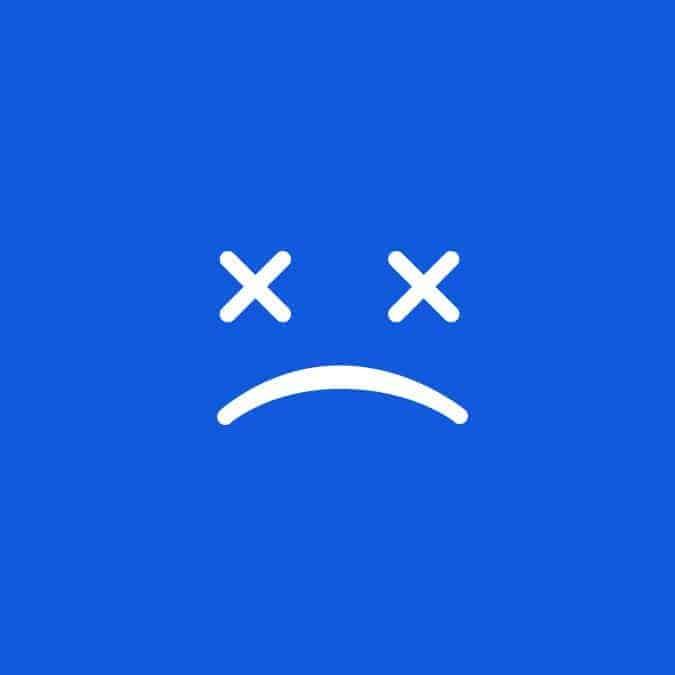
تم التدقيق بواسطة: فريق أراجيك
طريقة إصلاح مشكلة الشاشة الزرقاء
يمكنك تطبيق هذه الخطوات على أيٍّ من إصدارات ويندوز المختلفة. لكن قبل البدء بتطبيق الخطوات تريّث قليلًا وفكر ما الذي قمت به للتو وتسبب في توقف الجهاز عن العمل!
هل قمت للتو بتثبيت برنامج جديد أو توصيل أحد الأجهزة إلى حاسبك، ربما قمت بتثبيت أحد تحديثات ويندوز وما إلى ذلك. فإن استطعت اكتشاف المسبب لظهور مشكلة الشاشة الزرقاء فستستطيع الوصول إلى الحل بسهولةٍ أكبر.
لذا عند اكتشاف الأمر قم بالتراجع عما قمت به، واختبر ما إذا كانت شاشة التوقف ستظهر مرةً أخرى. واستنادًا إلى ما تم تغييره فقد تتضمن الحلول ما يلي:
- بدء التشغيل باستخدام وضع Last Known Good Configuration للتراجع عن التغييرات الأخيرة في سجل النظام والتعريفات المختلفة.
- استعادة النظام System Restore للتراجع عن التغييرات الأخيرة في النظام.
- استرجاع برنامج تعريف الجهاز إلى الإصدار السابق للتحديث.
- تحقق من وجود مساحة كافية في قرص النظام، وينصح بترك مساحة 10% من القرص فارغةً تجنبًا لمثل هذه الأخطاء.
- يمكن لبعض الفيروسات أن تسبب حدوث هذه المشكلة خاصةً تلك التي تصيب سجل الإقلاع الرئيسي MBR. لذا افحص جهازك بشكلٍ جيدٍ.
- تطبيق كافة حزم الخدمات والتحديثات المتوفرة، إذ تقوم مايكروسوفت بإصدار حزمٍ تحتوي إصلاحات تفيد في حل مشكلة الشاشة الزرقاء بشكلٍ منتظمٍ.
- تحديث تعريفات الجهاز.
- تحقق من التحذيرات والأخطاء من سجل الأحداث Event Viewer.
- من إدارة الأجهزة Device Manager قم بإعادة إعدادات الأجهزة إلى الوضع الافتراضي.
- أعد إعدادات البيوس إلى الوضع الافتراضي أيضًا. أو قد تحتاج إلى تحديث البيوس بشكلٍ كاملٍ.
- تأكد من تثبيت جميع الكابلات الداخلية، والبطاقات، ووحدات الذاكرة، ومحركات الأقراص، والمكونات الأخرى في وضعها الصحيح.
- أجرِ اختبارات على جميع الأجهزة التي يمكن اختبارها، فمن المرجح أن يعود السبب إلى عطلٍ أو خللٍ ما في عمل أحد الأجهزة، ويمكنك للتأكد من ذلك محاولة تشغيل الحاسب مع الأجهزة الأساسية فقط وإيقاف جميع الأجهزة الإضافية. فإن استطعت التخلص من مشكلة الشاشة الزرقاء فأحد تلك الأجهزة هو المسبب ويمكنك عندها تحديده بسهولةٍ.
 ذكاء اصطناعي
ذكاء اصطناعي أجهزة ذكية
أجهزة ذكية ريادة
ريادة أعظم الكتب
أعظم الكتب هواتف
هواتف توب التوب
توب التوب منصات
منصات عملات رقمية
عملات رقمية